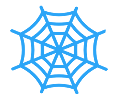Tener un equipo conectado a una red WiFi y, por lo que sea (simplemente no lo recordamos o bien no hemos sido nosotros quien lo ha conectado), no saber qué contraseña se ha utilizado para llevar a cabo dicha conexión, es una situación más común de lo que podríamos pensar.
He aquí una forma rápida y sencilla, sin necesidad de instalar ninguna aplicación en el equipo, de ver las contraseñas de todas las redes WiFi guardadas en la computadora sea cual sea la versión de Windows.
1. Abrimos una ventana de comandos, tecleando ‘cmd’ desde la casilla de búsqueda en el Inicio de Windows.

2. Una vez abierta, vamos a ver la lista de redes WiFi cuyas contraseñas son recordadas por el sistema, para ello, tecleamos netsh wlan show profile:

3. A continuación, una vez que hemos identificado el nombre de la red para la cual queremos obtener la contraseña, tecleamos netsh wlan show profile name=nombredelperfil key=clear ; sustituyendo nombredelperfil por el nombre de la red:

Y ahí la tenemos, bajo la etiqueta Contenido de la clave, la contraseña de la WiFi elegida.
Esperamos os sea de utilidad y ante cualquier duda sentiros libres de dejar vuestro comentario.